Erreurs de connexion SSH et SFTP
Vous avez des problèmes de connexion via SSH ou SFTP ? Si vous obtenez une erreur comme celle ci-dessous, cela se produit généralement parce que les adresses IP ou l’empreinte de la clé SSH ont changé (souvent en raison d’une mise à jour du serveur), et l’ancienne est toujours stockée dans votre fichier known_hosts. Le fichier known_hosts est utilisé pour les connexions SSH et SFTP.
[user@hostname ~]$ ssh root@user
@@@@@@@@@@@@@@@@@@@@@@@@@@@@@@@@@@@@@@@@@@@@@@@@@@@@@@@@@@@
@ WARNING: REMOTE HOST IDENTIFICATION HAS CHANGED! @
@@@@@@@@@@@@@@@@@@@@@@@@@@@@@@@@@@@@@@@@@@@@@@@@@@@@@@@@@@@
IT IS POSSIBLE THAT SOMEONE IS DOING SOMETHING NASTY!
Someone could be eavesdropping on you right now (man-in-the-middle attack)!
It is also possible that a host key has just been changed.
The fingerprint for the RSA key sent by the remote host is
xx:xx:xx.
Please contact your system administrator.
Add correct host key in /home/hostname /.ssh/known_hosts to get rid of this message.
Offending RSA key in /var/lib/sss/pubconf/known_hosts:4
RSA host key for user has changed and you have requested strict checking.
Host key verification failed.Impossible de se connecter via SSH ou SFTP – Supprimer le fichier known_hosts de SSH
Si vous avez de la difficulté à vous connecter, assurez-vous d’abord que vous utilisez le bon mot de passe. Vous pouvez toujours changer votre mot de passe SFTP et/ou SSH depuis votre tableau de bord MyKinsta.
Si vous avez toujours des problèmes, suivez les instructions ci-dessous pour supprimer des entrées de votre fichier known_hosts.
- Supprimer des entrées du fichier known_hosts sur Mac ou Linux
- Supprimer des entrées du fichier known_hosts sur Windows
Mac ou Linux
- Ouvrez le Terminal et modifiez votre fichier known_hosts dans l’éditeur de texte nano avec la commande suivante :
nano ~/.ssh/known_hosts- Supprimez toutes les entrées qui commencent par l’adresse IP de l’hôte de votre site (que vous trouverez dans la section SFTP/SSH de l’onglet Info de votre site dans MyKinsta). Vous pouvez supprimer chaque ligne que vous devez supprimer avec Ctrl+k.
- Enregistrez ensuite le document (Ctrl+x). Quand on vous le demande, répondez Y pour oui et ne changez pas le nom du fichier (appuyez simplement sur Entrée quand on vous demande le nom du fichier pour confirmer et garder le nom actuel).
Windows
Si vous êtes sous Windows, il a aussi un fichier known_hosts similaire mais les informations d’identification et l’adresse IP sont stockées dans le registre.
- Lancez regedit depuis votre menu Démarrer. L’exemple ci-dessous utilise Windows 10.
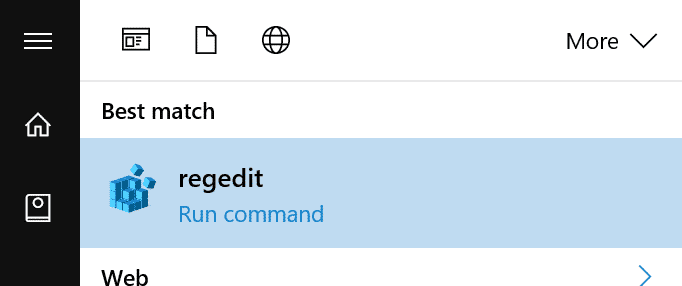
Windows regedit - Naviguez jusqu’au répertoire suivant :
HKEY_CURRENT_USERSoftWareSimonTathamPuTTYSshHostKeys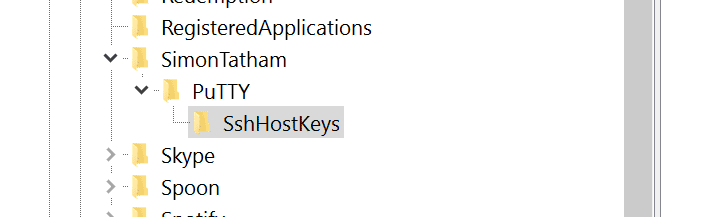
SshHostKeys - Supprimez toutes les entrées qui se terminent par l’adresse IP de l’hôte de votre site (que vous trouverez dans la section SFTP/SSH de l’onglet Info de votre site dans MyKinsta).